Como desativar fone de ouvido?
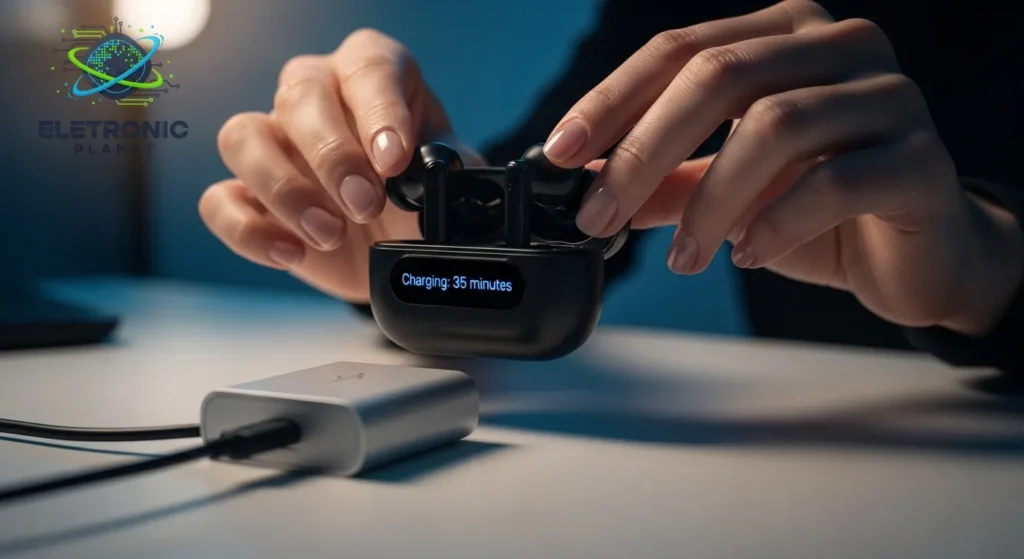
Desativar o fone de ouvido pode ser útil em diversas situações, como quando se deseja utilizar apenas os alto-falantes ou quando é necessário solucionar problemas de áudio. Neste artigo, você encontrará um guia passo a passo para desativar o fone de ouvido em diferentes dispositivos, com ênfase nos sistemas operacionais mais comuns. Abordaremos métodos simples e diretos, para que você possa aplicar a solução adequada sem complicações.
Como desativar fone de ouvido no Windows
No Windows, é possível desativar o fone de ouvido através das configurações de som ou pelo Gerenciador de Dispositivos. Confira abaixo os métodos:
Desativação via Configurações de Som
Acesse as configurações de som: Clique com o botão direito no ícone de som da barra de tarefas e selecione "Abrir configurações de som".
Selecione a saída de áudio: Na seção "Saída", escolha o dispositivo de áudio que não seja o fone de ouvido, como os alto-falantes integrados.
Aplicar as alterações: Feche as configurações e teste o áudio para assegurar que os fones realmente estão desativados.
Desativação via Gerenciador de Dispositivos
Abrir o Gerenciador de Dispositivos: Clique com o botão direito no botão Iniciar e selecione "Gerenciador de Dispositivos".
Localize o dispositivo de áudio: Expanda a categoria "Controladores de som, vídeo e jogos" e identifique o dispositivo que representa seu fone de ouvido.
Desativar o dispositivo: Clique com o botão direito no nome do dispositivo e escolha "Desativar dispositivo". Confirme a ação se solicitado.
Reativar se necessário: Para reativar o fone de ouvido, retorne ao Gerenciador de Dispositivos e selecione "Ativar dispositivo".
Como desativar fone de ouvido no MacOS
Para usuários de Mac, o processo de desativação do fone de ouvido é realizado através das Preferências do Sistema. Siga estes passos:
Utilizando as Preferências do Sistema
Abrir Preferências do Sistema: Clique no menu Apple e selecione "Preferências do Sistema".
Selecionar Som: Dentro das Preferências, clique em "Som" e acesse a aba "Saída".
Escolher dispositivo de saída: Na lista de dispositivos, selecione os alto-falantes internos ou outro dispositivo que não seja os fones de ouvido.
Salve as configurações: Feche a janela e teste o áudio para confirmar que o fone está desativado.
Como desativar fone de ouvido em dispositivos móveis
Em dispositivos móveis, como smartphones Android e iOS, o sistema costuma gerenciar automaticamente a mudança entre fone de ouvido e alto-falantes. Entretanto, se for necessário desativar o fone de ouvido, você pode seguir os seguintes métodos:
Em Smartphones Android
Utilizar as configurações de som: Acesse as "Configurações" do seu dispositivo e selecione "Som" ou "Áudio".
Mudar a saída de áudio: Caso o dispositivo permita escolher entre alto-falantes e fones, selecione os alto-falantes ou desative a função de fones automáticos.
Modo Não Perturbe: Alguns dispositivos permitem a configuração do "Modo Não Perturbe" para gerenciar notificações e saídas de áudio, o que pode auxiliar na administração do som.
Em iPhones e iPads (iOS)
Verificar o Centro de Controle: Deslize para baixo a partir do canto superior direito da tela para acessar o "Centro de Controle".
Selecionar a saída de áudio: Mantenha pressionado o bloco de áudio, onde aparece o ícone de fone ou alto-falante, e altere a saída para os alto-falantes do dispositivo.
Configurações adicionais: Para uma abordagem mais refinada, acesse "Ajustes" e depois "Som e Tato" para gerenciar as preferências de áudio.
Considerações Finais
Desativar o fone de ouvido pode ser uma solução prática para diversas situações, seja para solucionar problemas de áudio ou para alternar entre dispositivos de saída. Cada sistema operacional possui suas particularidades, mas os métodos apresentados são simples e diretos, visando atender às necessidades comuns dos usuários.
É importante lembrar que, caso você precise utilizar o fone novamente, basta seguir o processo inverso para reativá-lo. Se os problemas persistirem, pode ser útil verificar se há atualizações de drivers ou consultar o suporte técnico do fabricante.
Com as instruções acima, você poderá gerenciar eficazmente suas configurações de áudio e garantir que o dispositivo opere da forma desejada, sem surpresas inesperadas na hora do uso.
Links Relacionados:




Postagens Relacionadas